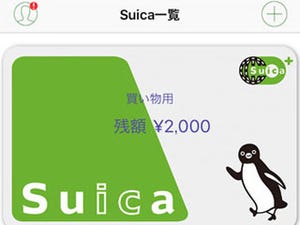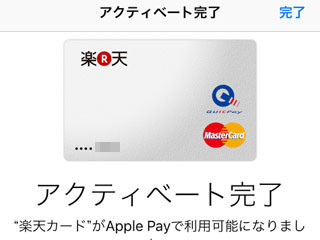Apple PayでSuica、チャージもできて便利ですよね。ですが、Apple Payではクレジットカードも使うことができます。サインレスだからお手軽で、Suicaのように事前のチャージが必要ないため残高不足も心配ありません。今回はApple Payでクレジットカードを使う方法をご紹介します。
クレジットカードで支払う方法
Apple Payは、iPhone 7の「Walletアプリ」にカードを登録して使用します。まずは、登録方法をざっとおさらい。
登録したカードの種類によって、「ID」または「QUICPay」のどちらかが使用できることになります。それぞれ、該当するマークのあるお店で支払いに使用することができます。
Touch IDで支払い準備
お店で支払いに使用する際は、まず該当するマークがあるかどうかを確認し、店員さんに支払いの種類を伝えます。スムーズに支払うポイントは「カードを開いてホームボタンに指を乗せる」です。
|
|
Apple Payを使える目印はこちらのマーク。詳しくはAppleのWebサイトで |
メインカードを設定する
支払い時にわざわざアプリを開くのが面倒? 大丈夫です。スリープ画面またはロック画面の状態で、ホームボタンを2回クリックしてみてください。
このときに表示されるのは、Walletの「メインカード」に設定されたカードです。
払った後は……
ID/QUICPayで支払うと、後からクレジットカードに請求が届きます。クレジットカードの利用ポイントも通常のカード利用時と同様に貯まります。